Tenter de débloquer sa session RDS en tant qu'utilisateur sous Windows Server 2012 / 2012 R2 / 2016
- Windows Server
- 28 avril 2019 à 11:08
-

- 2/2
4. Fermer un programme distant depuis son ordinateur physique
Si vous avez accès à plusieurs programmes RemoteApp et que vous voulez éviter de fermer tous ces programmes à cause d'un seul programme qui s'est planté, vous pouvez tenter de fermer le processus sur votre session distante.
Néanmoins, cela dépend encore une fois de la configuration du serveur distant et des stratégies qui ont été définies par l'administrateur système qui le gère.
Pour commencer, lancez le clavier visuel (ou "On-Screen Keyboard") de Windows et cliquez une fois sur un des programmes RemoteApp ouverts actuellement.
Ensuite, cliquez sur les touches "Ctrl +Alt + Suppr" du clavier visuel (pas sur votre clavier physique).
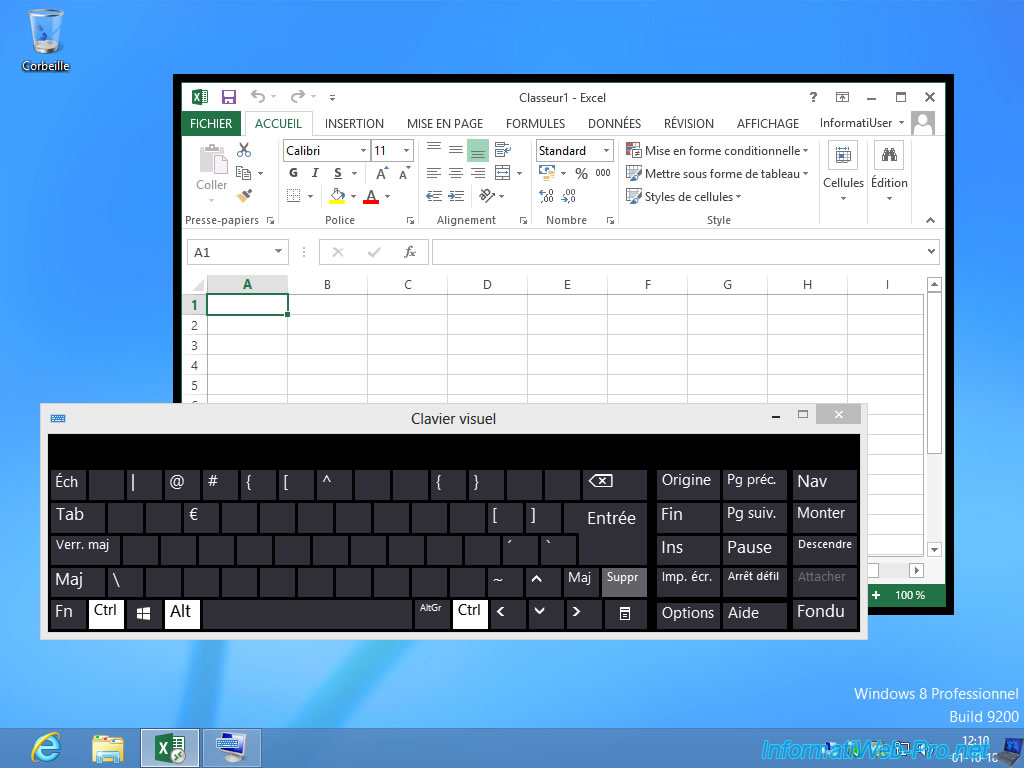
L'écran de sécurité de Windows Server apparait.
Cliquez sur "Gestionnaire des tâches" si cette option est disponible.
Si ce n'est pas le cas, vous ne pourrez pas utiliser cette astuce.
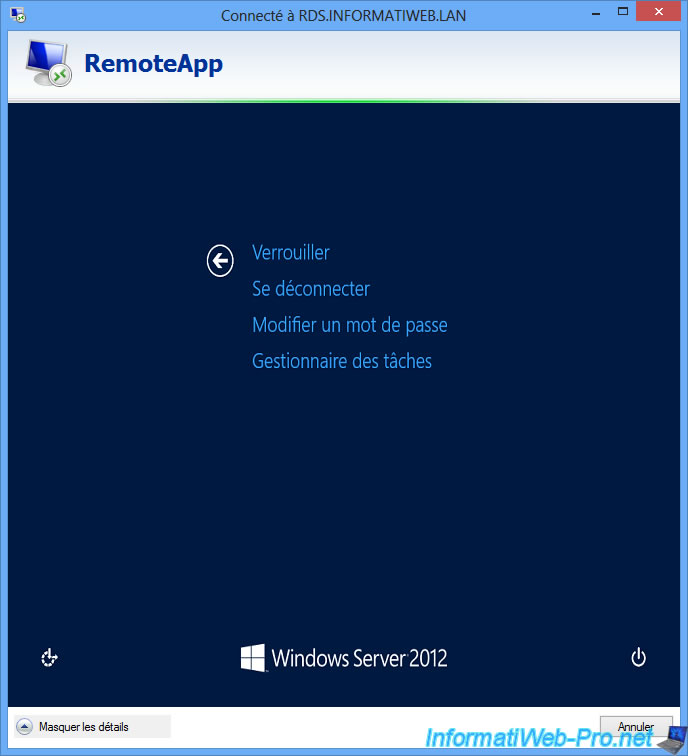
Le gestionnaire des tâches apparait.
Cliquez sur "Plus de détails".
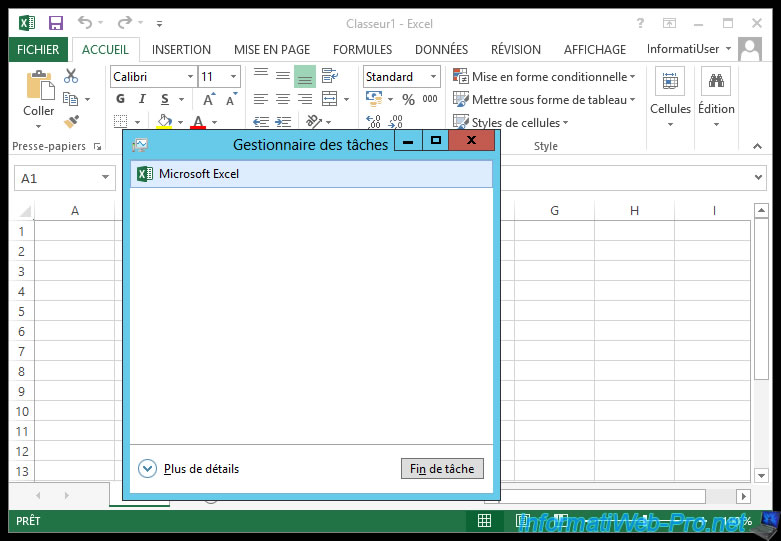
Dans l'onglet processus, vous trouverez 2 sections :
- Applications : les vraies applications ouvertes actuellement telles que : Microsoft Excel, Word ou toute autre application connue
- Processus en arrière-plan : généralement, les processus Windows qui servent à la gestion du système d'exploitation et au protocole RDP (qui vous permet d'utiliser cette session à distance)
Bref, la section qui vous intéresse est : Applications.
Dans notre cas, il s'agit du programme "Microsoft Excel".
Pour le fermer, faites un clic droit "Fin de tâche" sur celui-ci.
Si cela ne change rien, faites un clic droit "Accéder aux détails".
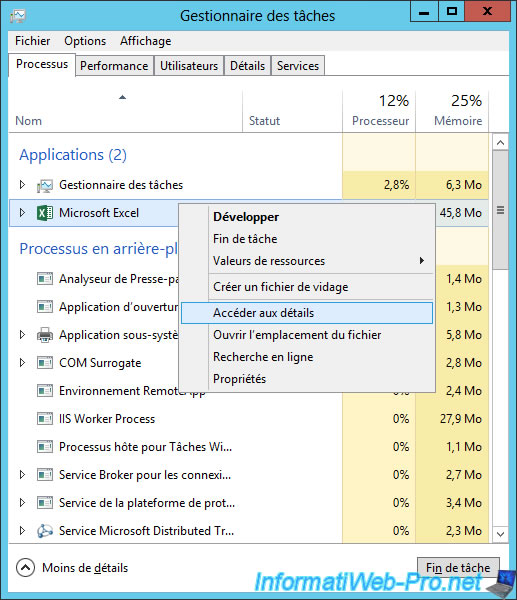
Cela vous redirigera dans l'onglet "Détails" en sélectionnant automatiquement le processus correspondant au programme ouvert.
Dans notre cas : EXCEL.EXE.

Cliquez sur : Arrêter le processus.

Une fois que le programme aura été arrêté, il disparaitra de la liste et le programme RemoteApp disparaitra de votre écran.
Attention : ne touchez surtout pas aux autres processus, car cela pourrait planter votre session distante.

Ensuite, relancez le programme souhaité comme vous le feriez habituellement.
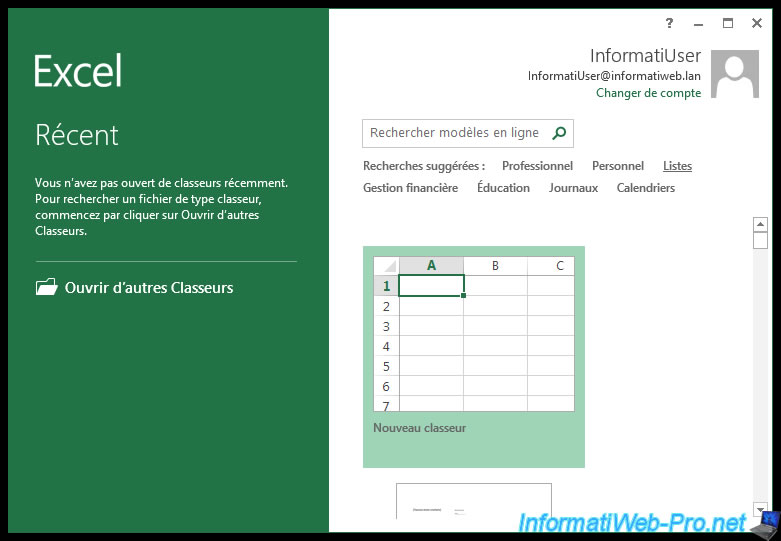
5. Conclusion
En conclusion, en fonction de la configuration du serveur distant, vous serez peut-être en mesure de résoudre votre problème comme un grand sans devoir attendre longtemps (le temps de contacter l'administrateur du serveur pour qu'il le fasse à votre place).
Si ces astuces ne fonctionnent pas dans votre cas ou que la stratégie du serveur ne vous y autorise pas, il ne vous reste plus qu'à contacter votre administrateur système pour qu'il fasse ceci depuis le serveur : RDS - Débloquer la session de vos utilisateurs en tant qu'administrateur
Partager ce tutoriel
A voir également
-

Windows Server 7/6/2019
WS 2012 / 2012 R2 - RDS - Mettre en place la HA sur votre infrastructure RDS
-

Windows Server 8/3/2019
WS 2012 / 2012 R2 / 2016 - RDS - Accéder aux RemoteApp via une application moderne
-

Windows Server 22/3/2019
WS 2012 / 2012 R2 / 2016 - RDS - Activer le NLA et utiliser le SSL (TLS 1.0)
-

Windows Server 16/6/2019
WS 2012 / 2012 R2 / 2016 - RDS - Améliorer les performances du serveur RDS

Pas de commentaire